Sida loo hagaajiyo Bootmgr ayaa ka maqan Windows 10
Haddii kombuyutarkaaga Windows uu diido inuu(Windows PC refuses to turn on) shido oo muujiyo qaladka " Bootmgr waa maqan yahay", waxaa jira siyaabo badan oo arrintan loo xalliyo oo kor loogu qaado PC si caadi ah.
Waxaa jira sababo kala duwan oo qaladkan laakiin guud ahaan waxay dhacdaa marka ay jirto arrin la xiriirta musuqmaasuqa faylasha nidaamka ee PC-ga.

1. Dib u bilaw PC gaaga(Restart Your PC)
Marka ugu horeysa ee aad la kulanto qaladka "Bootmgr waa maqan yahay" oo nidaamka qalliinka aan la bilaabin (ma aad geli kartid miiska), dib u bilaw PC-gaaga.
- Isticmaal badhanka awoodda(Power) kombayutarka si aad u damiso (waxaa laga yaabaa inaad u baahato inaad hayso ilaa 30 ilbiriqsi), ka dibna taabo isla badhanka si aad dib ugu shido PC-ga.
- Haddii kale, taabo Ctrl + Alt + Del si aad dib ugu bilowdo PC-gaaga.
- Tani waxay dib u dajinaysaa shay nidaamka dhawr ah, oo haddii arrintaadu ay sababtay cilad yar, tani waa inay hagaajisaa.

2. Hubi Warbaahinta Bootable
Horey u soco oo ka saar wax kasta oo USB drives, CD-yada, DVD(DVDs) -yada , saxannada Blu-ray , iwm kuwaas oo laga yaabo inay ku wareeraan kombiyuutarkaaga adigoo u maleynaya inay tahay qalab la kicin karo marka aysan run ahaantii ahayn. Sida caadiga ah, kombuyuutarrada intooda badani waxay dejinayaan si ay uga soo baxaan CD/DVD iyo USB-ga(USB) ka hor inta aan laga saarin darawalka adag ee aasaasiga ah. Haddii aad haysatid darawalo badan oo adag, hoos ka akhri xalka xiga.
3. Beddel Amarka Boot ee BIOS(Change the Boot Order in BIOS)
Khaladka "Bootmgr waa la la'yahay" wuxuu kaloo dhici karaa haddii kombuyutarku aanu ka soo kicin darawalka adag ee aasaasiga ah ee halkii laga soo qaadi lahaa darawal dheeraad ah oo aan haysan faylalka loo baahan yahay si loo furo kombiyuutarka. Si taas loo hagaajiyo, u beddel nidaamka boot ee kombiyuutarkaaga BIOS oo u deji darawalkaaga aasaasiga ah sida ugu horreeya nidaamka boot adoo raacaya tillaabooyinka hoose:
- Demi PC-gaaga
- Kombuyutarkaaga u gal qaabka BIOS(Boot your PC into BIOS mode) . Inta badan PC-yada, waxaad riixi kartaa oo xajin kartaa furaha F2 ka dibna riix batoonka Power si aad sidaas u sameyso. (Power)Hubi bogga soo-saare PC-gaaga haddii badhankan isku-darka ahi aanu adiga ku shaqayn.
- Gudaha BIOS, u gudub tabka Boot adoo isticmaalaya furayaasha fallaadha.
- Isticmaal furayaasha fallaadha si aad u muujiso Boot Option #1 oo taabo Gelida(Enter) .
- Dooro dariiqaaga adag halka uu Windows ku rakiban yahay oo tabo Gelida(Enter) .

- Riix fallaadha midigta si aad u gasho tab Security oo dooro Boot sugan(Secure Boot) .
- Muuji Kontroolka Bootka ee Sugan(Secure Boot Control) , taabo Gelida(Enter) , oo dooro Disabled .

- Riix fallaadha midigta si aad u aado kaydinta & ka bax(Save & Exit) tab.
- Dooro Keydi Isbeddellada oo ka bax(Save Changes and Exit) .
Waxaan rajeyneynaa(Hopefully) in tani ay hagaajin doonto qaladka. Haddaysan ahayn, u gudub tillaabooyinka hoos ku taxan.
4. Ka saar USB-ga iyo Aalaadaha kale ee PC-gaaga(Unplug USB and Other Devices From Your PC)
Haddii aad ku xidhidhisay USB(USB) ama qalab kale kombayutarkaga, ka saar kombayutarkaga oo arag hadii ay taasi xalinayso arinta.

Mararka qaarkood, qalab dibadda ah oo aan ku habboonayn wuxuu keeni karaa arrimo ku saabsan Windows .
5. Orod dayactirka bilowga ah(Run Startup Repair)
Daaqadaha(Windows) waxa ay leedahay qalab lagu dayactiro bilowga ah si wax looga qabto arrimaha (issues re)ku soo daahay bootka PC gaaga. (lated to the boot of your PC. )
Isticmaal a Windows 10 ama Windows 7 rakibaadda wadista (ama disc ama USB drive) oo raac tillaabooyinka hoose si aad u bilowdo oo aad isticmaasho dayactirka bilowga. Waxaad akhrin kartaa hagahayaga ku saabsan sida loo abuuro darawal USB bootable leh Windows(create a bootable USB drive with Windows) .
- Geli saxanka(Insert) rakibaadda Windows ee kombiyuutarkaaga .(Windows)
- Ka billow(Boot) kombuyutarkaga dariiqa rakibaadda. Beddel habka bootinta(Change the boot order) sida ka muuqata qaybta BIOS ee kor ku xusan oo u deji darawalkaaga rakibaadda sida boot drive-ka aasaasiga ah.
- Ka dooro ikhtiyaarada sida luqadda iyo lacagta liiska hoos u dhaca, oo dooro Next .

- Dooro Dayactir kumbiyuutarkaaga(Repair your computer) .

- Dooro Cilad(Troubleshoot) ka dibna dooro Dayactirka Bilowga(Startup Repair) .

- Dooro rakibaadda Windows.

- Daaqadaha waa inay bilaabaan hagaajinta kombiyuutarkaaga.
6. Dib u dhis xogta isku xidhka Bootka(Rebuild the Boot Configuration Data)
Qaladka " Bootmgr waa maqan yahay" ayaa sidoo kale la soo bandhigayaa marka ay jirto arrin ku saabsan xogta qaabeynta boot. Nasiib wanaag, xogtan waxaa dib loo dhisi karaa iyadoo la adeegsanayo dhowr amarro iyo darawalka rakibaadda Windows .
- Kombuyutarkaaga(Boot) ka soo saar darawalka rakibaadda ee Windows .
- Ka dooro tafaasiisha loo baahan yahay shaashadda koowaad, oo dooro Next .
- Dooro Dayactir kumbiyuutarkaaga(Repair your computer) .
- Dooro Cilladaha(Troubleshoot) ka dibna dooro Command Prompt .
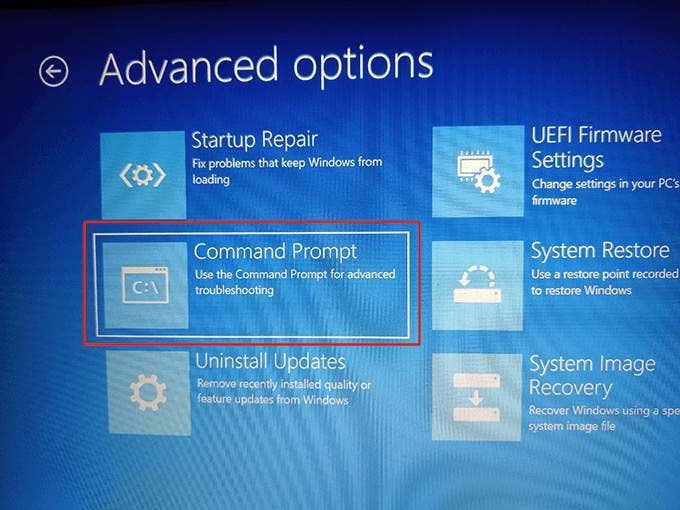
- In Command Prompt, ku qor bootrec /RebuildBcd oo tabo Gelida(Enter) .

- Haddii amarku helo rakibaadda Windows , wuxuu ku weydiinayaa inaad geliso. Ku qor Haa(Yes) oo tabo Gelida(Enter) .
- Haddii amarku aanu heli karin rakibaadda Windows , ku qor amarrada soo socda mid-mid-mid si aad dib ugu dhisto BCD . Beddel(Change) meesha ay ku qoran tahay C haddii C uusan ahayn darawalkaaga rakibaadda Windows.
Bcdedit /export C:\BCD_Backup
ren C:\boot\bcd bcd.old
Bootrec /rebuildbcd
- Marka amarka la fuliyo, dib u bilow kombayutarkaga
- Dooro ikhtiyaarka dayactirka mar labaad oo Windows waxay bilaabi doontaa hagaajinta PC-gaaga.
7. Isticmaal System Restore(Use System Restore)
Soo celinta Nidaamka(System Restore) waxay kaa caawinaysaa inaad ku soo celiso PC-gaaga xaalad shaqo. Waxaa habboon in dib loo soo celiyo mid ka mid ah dhibcaha soo celinta nidaamka si loo arko haddii "Bootmgr uu maqan yahay" qaladku la hagaajiyo.
- Ka soo kab(Boot) kombuyutarkaga dariiqa rakibaadda Windows oo dooro (Windows)Dayactir kumbiyuutarkaaga(Repair your computer) .
- Dooro Cilad(Troubleshoot) ka dibna dooro System Soo Celinta(System Restore) .

- Dooro rakibaaddaada Windows oo dooro (Windows)Next shaashadda ugu horeysa ee saaxir soo celinta nidaamka .(System Restore)
- Dooro barta soo celinta ee ugu dambeysay ee liiska oo dooro ku xiga(Next) xagga hoose.

- Dooro dhame(Finish) si aad u bilowdo soo celinta PC gaaga.
Kumbuyuutarku waa inuu si fiican u shaqeeyaa marka la soo celiyo laakiin haddii kale, isku day hagaajinta kale ee hoos ku qoran.
8. Nadiifi ku rakib Windows 10 ama 7(Clean Install Windows 10 or 7)
Haddii kombuyutarkaaga uu sii wado muujinta "Bootmgr waa maqan yahay" inkastoo la raacayo hababka kor ku xusan, waxaa laga yaabaa inay fikrad fiican tahay in la nadiifiyo rakibidda Windows 10(clean install Windows 10) ama Windows 7 ee PC-gaaga.
Markaad nadiifiso rakibidda Windows , wax kasta oo ku kaydsan kombuyutarkaaga waa laga saarayaa waxaana lagu rakibay nooc cusub oo nidaamka hawlgalka ah. Tani waxay gacan ka geysataa hagaajinta wixii arrimo ah ee ay keeneen faylalka nidaamka xumaaday ama maqan.
Eeg hagahayaga si aad u barato sida loo nadiifiyo ku rakibida Windows(how to clean install Windows) kombiyuutarkaaga.
9. Beddel Hard Drive-kaaga(Replace Your Hard Drive)
Haddii mid ka mid ah tillaabooyinka aan kor ku soo sheegnay aysan hagaajin qaladka "Bootmgr waa maqan yahay", darawalkaaga adag laftiisa ayaa laga yaabaa inuu noqdo arrinka, taas oo ay tahay in la beddelo. Waxaad si fudud ugu heli kartaa darawal adag oo ku habboon khadka onlaynka goobo badan, kuwaas oo ah Crucial.com .

Haddii aad nasiib u leedahay inaad kaydiso nidaamkaaga ka hor inta uusan cilladu bilaaban, waxaad akhrin kartaa hagahayaga sida loo soo celiyo Windows 10 kaydinta(restore a Windows 10 backup ) darawalkaaga cusub.
Hoosta faallo uga tag si aad noogu sheegto habka aan kor ku soo sheegnay ee hagaajiyay qaladka "Bootmgr waa maqan yahay" ee ku jira PC-gaaga.
Related posts
Sida loo hagaajiyo BOOTMGR ayaa ka maqan Windows 10
Laguma xidhi karo Xbox Live; Hagaaji arrinta isku xirka Xbox Live gudaha Windows 10
Hagaaji qulqulka baytariyada degdega ah Windows 10 adoo isticmaalaya Graphics Hybrid
Ku hagaaji ERR_CONNECTION_TIMED_OUT arrinta Chrome gudaha Windows 10
Fix Partner kuma xidhmin cilada router ee TeamViewer on Windows 10
Ku hagaaji Red X Cross icon mugga gudaha Windows 10
Hagaaji Aan awoodin in laga tirtiro faylalka ku meel gaadhka ah gudaha Windows 10
Hagaaji ASUS Smart Gesture Touchpad oo aan shaqaynayn Windows 10
Hagaaji cilada INET_E_DOWNLOAD_FAILURE ee Edge gudaha Windows 10
Hagaaji abka YouTube Music ee burburay Windows 10
Hagaaji aqoonsiga Event ID 7031 ama 7034 qalad marka isticmaaluhu uu baxo Windows 10 kumbuyuutarka
Hagaaji Gelitaanka Kontroolka Helitaanka waa qalad kharriban gudaha Windows 10
Hagaaji Xiriirin Intarneet la'aan ka dib markii la cusbooneysiiyo Windows 10 Cusboonaysiinta abuurayaasha
Hagaaji cilada Aagga Soo kabashada aan ansax ahayn ee kumbuyuutarka Windows 10
Hagaaji aksfridge.sys khaladka Shaashada Buluuga ee Windows 10
Hagaaji winmm.dll Lama helin ama khalad ka maqan Windows 10
Hagaaji Ntfs.sys Khaladka BSOD ee ku fashilmay Windows 10
Hagaaji marinka gaabis ee shabakada wadista ka Windows 10
Hagaaji NTLDR wuu maqan yahay, Riix Ctrl-Alt-Del si dib loogu bilaabo qaladka gudaha Windows 10
Sida loo hagaajiyo cabirida Apps Blurry gudaha Windows 10
